在 Facebook 渠道上发布产品
设置 Facebook 渠道后,您的 Shopify 产品将开始同步到 Facebook。您可以在产品页面上选择要向渠道供货的产品,或在 Facebook 渠道中使用批量编辑器。
当您向 Facebook 渠道供应产品时,该产品可由您在 Facebook 渠道中设置的所有功能使用。由于 Facebook 渠道的所有功能都使用同一产品目录,因此,如果您设置了多项功能,则无法仅向 Facebook 渠道的一项功能提供产品。例如,如果您在 Facebook 渠道中同时设置了 Facebook Shop 和 Instagram Shopping,并且您将产品供应给 Facebook 渠道,则该产品在 Facebook Shop 和 Instagram Shopping 上都可以进行销售。
Shopify 中的产品系列不会同步到 Facebook。您可以使用 Facebook Commerce Manager 中销售的产品为 Facebook 创建产品系列。
产品要求
如果您希望在 Facebook 上销售某一产品,此产品必须满足一些要求:
它需要能够在 Facebook 中进行销售
它需要是需要发货的产品,因此不能是数字产品
它需要具有退货政策
产品标题需要满足 Meta 的产品标题目录规范
产品描述需要满足 Meta 的产品描述目录规范
产品图片需要满足产品图片目录规范
它需要符合 Meta 的商业政策,并且不能违反 Facebook 社区标准
它不能是免费的。
在 Facebook 渠道销售您的产品
若要查看可在 Facebook 渠道销售的产品,请在 Shopify 后台中依次点击 Facebook > 概览 > 查看产品。
步骤:
如果您的商店中没有任何产品,请单击添加产品以在商店中添加产品。如果您的商店中有产品,但是没有在 Facebook Shop 供货,请单击产品上架以转到 Shopify 后台的产品页面。
点击要向 Facebook 渠道供应的产品的名称。
在产品详细信息页面的产品供货情况部分,点击管理。
在管理销售渠道供货情况对话框中,勾选 Facebook,然后点击完成。
点击保存。
备注:Facebook 会调整产品图片的格式,使其适应方形。如果您的产品图片为纵向或横向,Facebook 将对其进行裁剪。如果想确保图片在 Facebook 上正确显示,您可以裁剪图片,使其呈现为方形。
Facebook 产品状态
概览页面的产品状态部分显示在 Facebook 渠道中销售的产品的状态,并说明是否存在任何错误。要查看错误列表,请点击查看产品。请使用问题列中列出的信息来修复产品的任何问题。
在 Facebook 渠道中隐藏产品
在 Shopify 后台中,转到产品 > 产品系列。
点击要在 Facebook 中隐藏的产品的名称。
在产品详细信息页面的产品供货情况部分,点击管理。
在管理销售渠道供货情况对话框中,取消选中 Facebook,然后点击完成。
点击保存。
更改产品详细信息
在 Shopify 中对产品详细信息进行的更改会自动同步到 Facebook。您可以通过在 Shopify 中编辑产品来更改产品图片、标题或价格在 Facebook 上的显示方式。在产品同步后,您将在 Facebook 上看到您进行的更改,这通常需要几分钟时间。
查看通过 Facebook 共享的产品
有关可在 Facebook 销售的产品的列表以及任何产品错误,请转到 Shopify 后台中 Facebook 渠道的产品状态部分。
PC:
在 Shopify 后台中,转到 Facebook。
如果产品状态部分存在错误,请点击产品,获取有关该错误的信息。
可选:点击查看所有产品,显示 Facebook 渠道中销售的所有产品,以便编辑其供货情况、Google 产品类别和商品状况。
苹果系统:
在 Shopify 应用中,轻触商店。
在销售渠道部分中,点击 Facebook。
产品状态部分会显示您在 Facebook 渠道中销售的产品的摘要。
安卓系统:
在 Shopify 应用中,轻触商店。
在销售渠道部分中,点击 Facebook。
产品状态部分会显示您在 Facebook 渠道中销售的产品的摘要。
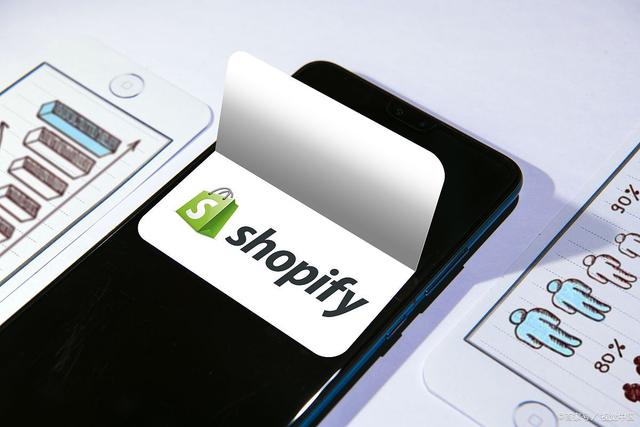
Comments are closed